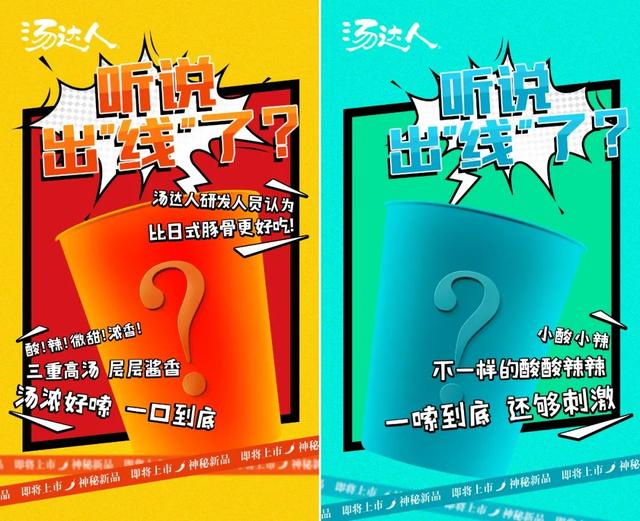你好呀,今天立冬啦,要加衣注意身體哦。
上篇對PS的界面做了一個簡要介紹,本篇内容将講解一個簡單小操作,首先就是從最基本的新建文檔開始(你沒看錯,是新建文檔哦,嘻嘻)。

立冬啦,加衣啦
一、新建文檔
左上角菜單欄點擊文件-新建,會打開新建文檔(下圖),或者用快捷鍵ctrl/command N 也可以打開(windows系統ctrl N,mac系統command N)。

新建文檔面闆
新建文檔時PS直接提供了一些文檔的預設信息,選擇好後可直接點擊創建進行設計創作,如果覺得參數不合适可以在右方進行調整,下面展示Web和移動設備的常用預設。

Web(網頁)空白文檔預設

移動設備空白文檔預設
當然參數信息也是可以根據設計需求自定義設置的,“未标題-1”改成文檔的名稱,建議先改好名稱,這樣在保存文檔時無需改名(小提醒:一定一定要養成随手保存的習慣,就要完成的作品因為各種各樣的原因丢失或損毀都是不能允許存在的,因為實在讓人傷心,保存的快捷鍵是ctrl/command S)。
寬度與高度是指畫布的大小,方向可以選擇豎版與橫版,單位根據你的需求來進行設置,如果打印大海報的話可以使用厘米,一般情況下選擇像素就好。
接下來是個小重點,顔色模式。

新建文檔-顔色模式
常用的顔色模式有兩種:RGB顔色(常規8位)和CMYK顔色,RGB顔色指的是是Red紅色、Green綠色、Blue藍色,這是光學三原色,CMYK顔色指的是Cyan青色、Magenta洋紅、Yellow黃色(Black黑色,這個黑色是一種偏褐色的黑色),這是色彩(顔料)三原色。
下面是他們的常用場景:
RGB顔色用途:網頁、貼圖、網絡圖片,視頻素材等
CMYK顔色用途:海報,單頁,宣傳冊等印刷制作類的圖像等
一句話概括就是手機、電腦等和顯示器相關的平面圖用RGB顔色,分辨率為72;用來打印的話用CMYK顔色,分辨率為300(不過300的分辨率做大圖時放大後能保持清晰度,圖像也比較細膩,但是低配或者中配的電腦設備會有卡頓,要做好心理準備)。
文檔創建時可以選擇背景内容,此時是單色展示,創建好文檔如果想快速更換背景色可以在界面左側的工具欄更換前景色和背景色的顔色,快捷鍵command delete切換成背景色,快捷鍵alt delete切換成前景色。

新建文檔-背景内容
點擊創建,一個文檔就創建好啦。

文檔創建
二、位圖和矢量圖介紹
位圖圖像:亦稱為點陣圖像或栅格圖像,是由稱作像素(圖片元素)的單個點組成的。這些點可以進行不同的排列和染色以構成圖樣。當放大位圖時,可以看見賴以構成整個圖像的無數單個方塊。擴大位圖尺寸的效果是增大單個像素,從而使線條和形狀顯得參差不齊,用數碼相機拍攝的照片、掃描儀掃描的圖片以及計算機截屏圖等都屬于位圖。(此段介紹來自位圖圖像百度百科)。
矢量圖:也稱為面向對象的圖像或繪圖圖像,在數學上定義為一系列由線連接的點。矢量文件中的圖形元素稱為對象。每個對象都是一個自成一體的實體,它具有顔色、形狀、輪廓、大小和屏幕位置等屬性,不受分辨率的影響,适用于圖形設計、文字設計和一些标志設計、版式設計等(此段介紹來自矢量圖百度百科)。
(1)組成
位圖:像素
矢量圖:數學向量
(2)優點
位圖:隻要有足夠多的不同色彩的像素,就可以制作出色彩豐富的圖像,逼真地表現自然界的景象
矢量圖:文件容量較小,在進行放大、縮小或旋轉等操作時圖像不會失真
(3)缺點
位圖:縮放和旋轉容易失真,同時文件容量較大
矢量圖:不易制作色彩變化太多的圖象
(4)常用繪畫工具
位圖:Photoshop(PS)
矢量圖:Illustrator(AI),CorelDRAW(CDR)
等PS基礎教程結束之後也會整理AI基礎教程的。
快捷鍵總結:
新建文檔:ctrl/command N
保存:ctrl/command S
切換背景色:command delete
切換前景色:alt delete
這就是本篇的内容啦,下一篇将進行常用工具介紹,有想要了解的内容可給我評論留言哦。
謝謝浏覽。
,更多精彩资讯请关注tft每日頭條,我们将持续为您更新最新资讯!